私たちは皆、時々デバイスを置き忘れる傾向があります。だからこそ、私はFind My Appの大ファンです。これは、私に多くのストレスを節約してくれた定番ネイティブAppleアプリです。 Find Myの素晴らしいところは、iPhoneと同じようにiPadで機能するということです。 iPhoneまたはコンピューターからiPadをpingする方法は次のとおりです。
なぜあなたはこのヒントを気に入るのですか
- iPadを置き忘れた場合は、iPhoneまたはコンピューターで私のアプリの検索を使用して見つけられます。
- このヒントをすばやくpingすることができる場合、iPadを検索する時間を無駄にしないでください。
iPhoneからiPadを見つける方法
iPadを誤って配置するときは、iPhoneまたはコンピューターのいずれかから自分の見つけるだけでアクセスする必要があります。 iPhoneを使用してiPadを見つける方法について説明します。
注: iPadバッテリーが排出された場合、このヒントはそれを見つけるのに役立ちません。
- iPhoneで、私のアプリを見つけてください。

- デバイスをタップ。

- iPadをタップします。

- 再生サウンドをタップします。

音はプレイを開始するのに少し時間がかかるかもしれませんが、それが始まると、iPadを見つけることができます。 iPadを開いたりロックを解除して、音をオフにします。
Macで失われたiPadを見つける方法
iPhoneに簡単にアクセスできない場合は、 icloud.com にアクセスして、私のアプリを検索して見つけるためにアクセスすることもできます。失われたiPad。 Appleデバイスの使用に関するヒントが好きなら、無料のその日のヒントに必ずサインアップしてください。 >!
- コンピューターでは、 www.icloud.com にアクセスし、iCloudアカウントにログインしてください。

- 右上のアプリボタンをクリックします。
!["右上の[アプリ]ボタンをクリックします。"](data:image/svg+xml,%3Csvg%20xmlns='http://www.w3.org/2000/svg'%20width='0'%20height='0'%20viewBox='0%200%200%200'%3E%3C/svg%3E)
- をクリックしてください。

- すべてのデバイスをクリックします。

- iPadを選択します。

- 再生サウンドをクリックします。
!["[再生]をクリックします。"](data:image/svg+xml,%3Csvg%20xmlns='http://www.w3.org/2000/svg'%20width='0'%20height='0'%20viewBox='0%200%200%200'%3E%3C/svg%3E)
上記の手順と同様に、音は再生を開始するのに少し時間がかかる場合がありますが、それが始まると、iPadを見つけることができます。 iPadを開いたりロックを解除して、音をオフにします。まだiPadを見つけることができない場合は、失われたモードに置く。

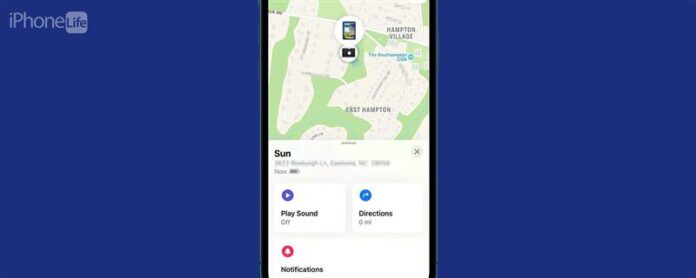
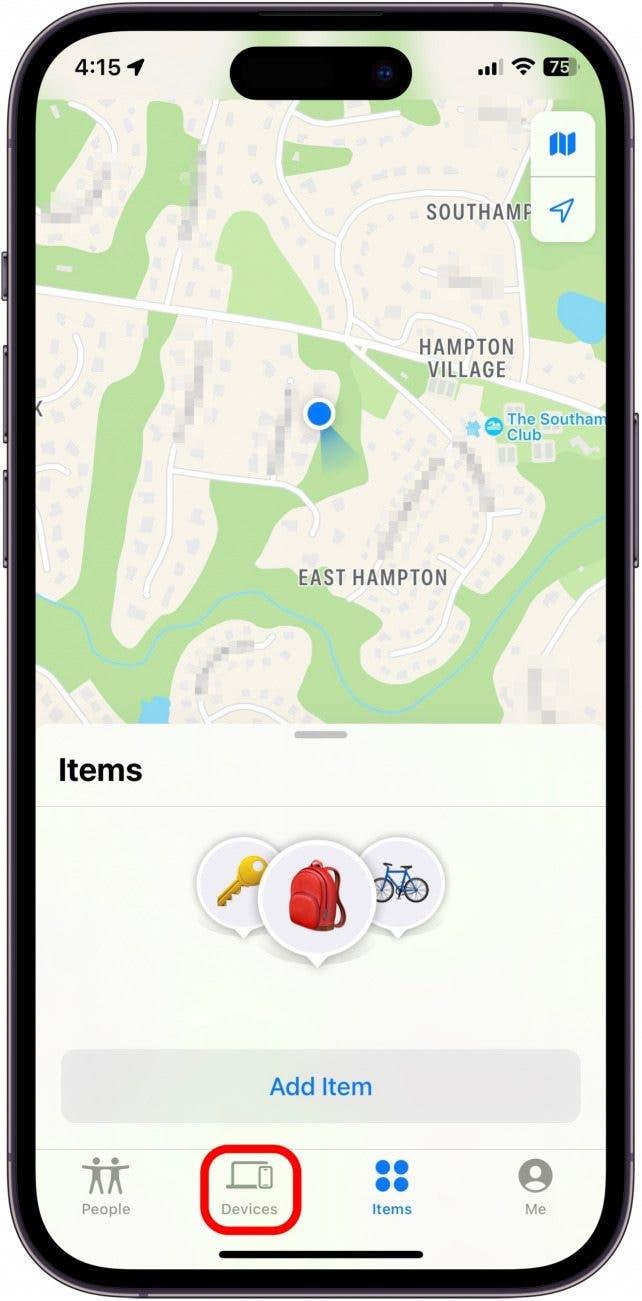
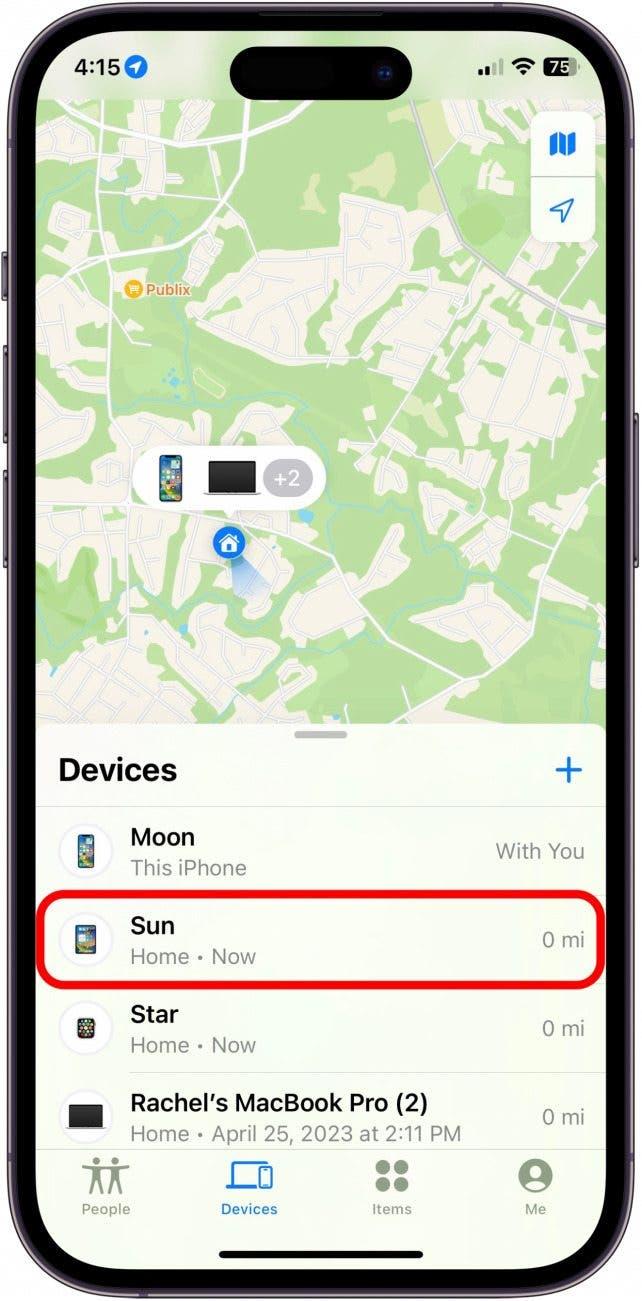
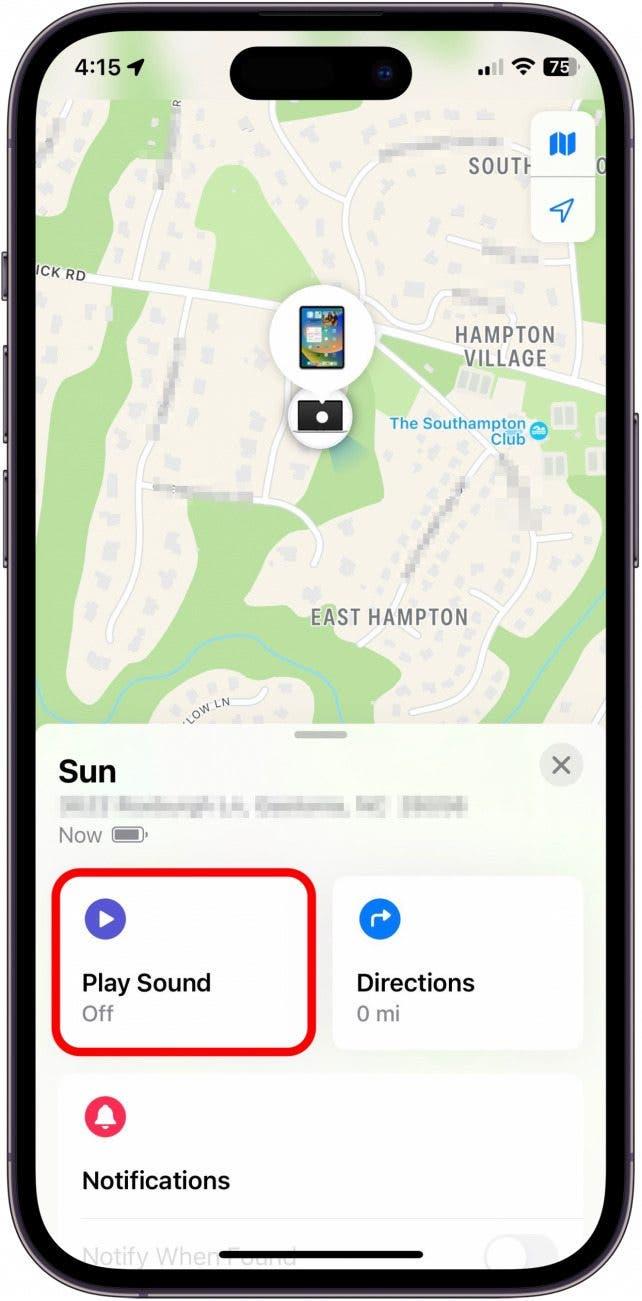
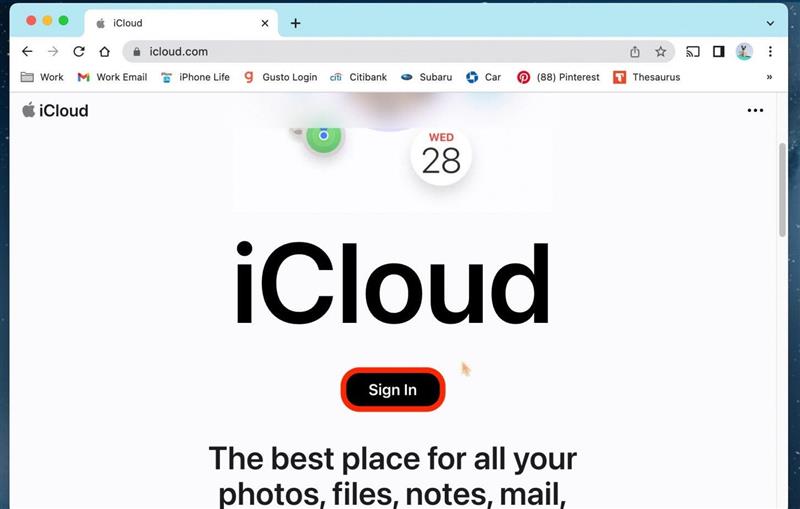
!["右上の[アプリ]ボタンをクリックします。"](https://img.iosapple.eu/How-To/iPad/554454729_29.jpg)
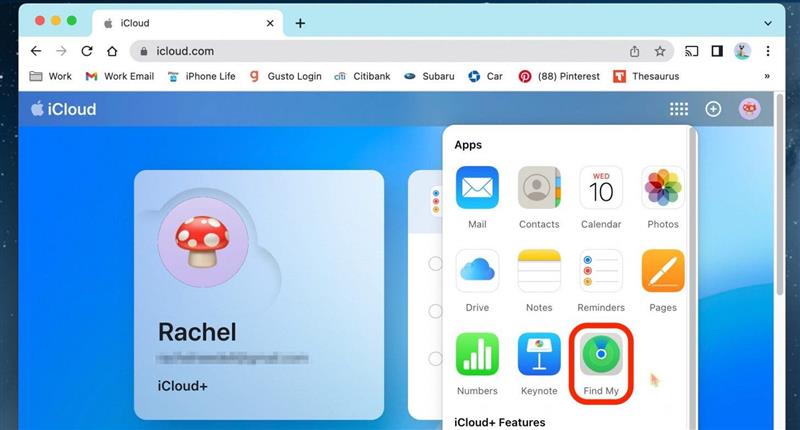
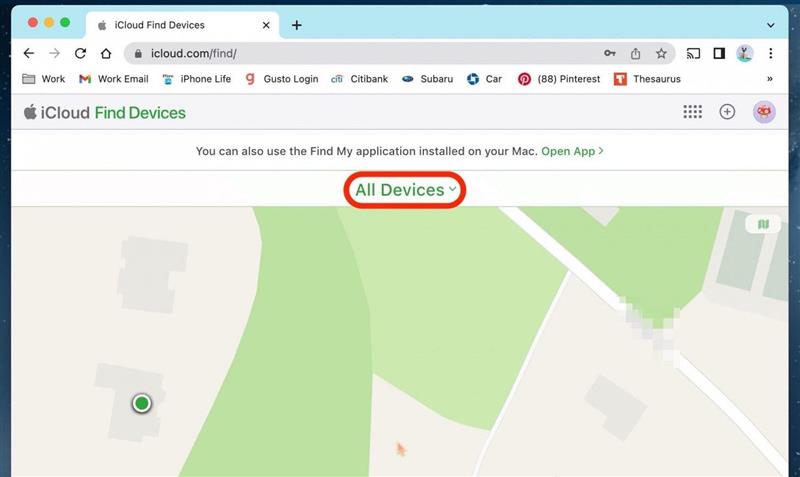
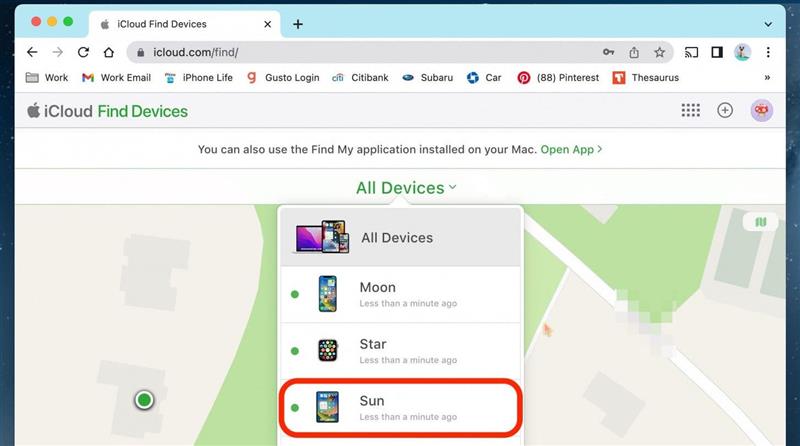
!["[再生]をクリックします。"](https://img.iosapple.eu/How-To/iPad/554454729_34.jpg)